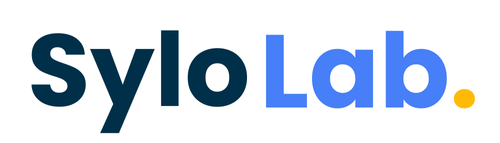Dans la dentisterie numérique, la modélisation 3D avec Exocad est une étape clé. Mais pour obtenir des résultats précis et fiables à l’impression 3D, il est essentiel de bien préparer vos fichiers. Un modèle mal exporté ou mal orienté peut entraîner des erreurs coûteuses ou des ajustements cliniques. Cet article vous explique comment optimiser vos fichiers Exocad pour une impression 3D réussie.
Pourquoi l’optimisation est-elle cruciale ?
Un fichier bien préparé, c’est :
- Moins de retouches après impression
- Un ajustement optimal en bouche
- Une impression plus rapide, avec moins d’échecs
- Des résultats plus esthétiques et fonctionnels
Chaque détail compte : de la topologie du maillage à la position dans l’espace de travail, tout a une incidence sur le rendu final.
Étape 1 : Soigner la conception dans Exocad
Avant même de penser à l’export, vérifiez :
- Les bords marginaux sont bien définis et lisses
- Les zones de contact ne sont ni trop serrées, ni trop lâches
- L’occlusion est vérifiée à l’aide des vues dynamiques
- La surface est propre (pas d’artefacts ou d’erreurs de numérisation)
Conseil : Utilisez la fonction “Validation” d’Exocad pour détecter les défauts de surface avant d’exporter.
Étape 2 : Bien choisir le format de fichier
Pour l’impression 3D, le format STL est le plus couramment utilisé. Il est universel et compatible avec la majorité des slicers et des imprimantes.
Cependant :
- STL ne conserve pas les couleurs ou textures
- Si vous avez besoin de teintes ou de détails de structure, vous pouvez utiliser PLY ou OBJ, selon le slicer utilisé
À éviter : exporter trop tôt en STL, car toute modification ensuite sera plus difficile.
Étape 3 : Maillage et résolution
Un bon fichier STL doit avoir un maillage équilibré :
- Trop dense : le fichier devient lourd, difficile à manipuler, et peut ralentir l’impression
- Pas assez dense : le modèle perd en précision, surtout au niveau des bords et des petits détails
Exocad vous permet de régler la précision du maillage lors de l’export. Une résolution moyenne à élevée est recommandée pour les restaurations unitaires et les implants.
Exemple : Pour un guide chirurgical, la précision doit être maximale pour garantir l’exactitude du forage.
Étape 4 : Orientation et position
Avant d’envoyer le fichier à l’impression :
- Orientez le modèle de manière à minimiser les supports
- Placez les zones critiques (marges, points d’occlusion) loin des points d’attache
- Gardez la base plane parallèle au plateau d’impression pour une meilleure stabilité
Astuce : certains slicers permettent d’optimiser automatiquement l’orientation, mais un œil humain reste préférable pour les pièces complexes.
Étape 5 : Validation avant impression
Avant d’imprimer, vérifiez votre fichier avec un logiciel de vérification 3D comme :
- Meshmixer (gratuit, idéal pour réparer les maillages)
- Netfabb (vérifie les erreurs topologiques)
- Chitubox / PreForm / DentalSynergy (selon votre imprimante)
Cela permet de corriger les erreurs comme :
- Maillage inversé
- Trous dans le modèle
- Normales mal orientées
Erreur fréquente à éviter : exporter un fichier sans vérifier le sens de la fermeture du maillage. Cela peut faire planter l’impression ou créer une pièce déformée.
Étape 6 : Préparer pour l’impression selon le matériau
Chaque matériau a ses exigences :
- Résines pour couronnes provisoires : exige une haute précision
- Résines pour modèles : tolérante, mais sensible à l’orientation
- Résines flexibles (aligneurs) : attention à la distorsion lors du nettoyage
Adapter le design aux spécificités du matériau utilisé est crucial pour la durabilité et la performance de la pièce imprimée.
Conclusion
Optimiser vos fichiers Exocad pour l’impression 3D, ce n’est pas juste une question technique : c’est une garantie de qualité, d’économie de temps et de satisfaction patient. Une bonne préparation assure un flux de travail numérique fluide, sans perte de temps ni de matériaux.
👉 Vous voulez apprendre à tout maîtriser, de la conception à l’impression ?
Découvrez notre formation Exocad 100% enligne : modules complets, cas réels, astuces de pros, et un accompagnement personnalisé pour chaque étape.